
Foarte adesea întâlnim o astfel de problemă, cum ar fi lipsa accesului la Wi-Fi. Practic, această problemă apare în sistemul de operare Windows. Care este motivul și care va fi soluția problemei? Acest lucru încercăm acum să aflăm.
Deci, există mai multe motive pentru care un laptop nu se poate conecta la Wi-Fi. Probleme în setările routerului. cu setările laptopului în sine, driverele învechite. Să analizăm mai îndeaproape aceste motive și să găsim modalități de remediere a problemei.
1. Metoda cea mai simplă
Problema este că nu există niciun adaptor wireless conectat pe laptopul însuși. În fiecare model de notebook, producătorii stabilesc butonul F pentru a porni sau a dezactiva adaptorul Wi-Fi. Uită-te la tastatură și găsiți simbolul Wi-Fi, de obicei este situat pe F5, F10 sau F12.
Apoi, găsim butonul funcțional Fn și apăsăm simultan pe Fn și F12 (faceți clic pe butonul unde este desenată pictograma Wi-Fi), vedeți ce se întâmplă dacă există modificări. Uneori se întâmplă că Fn nu este activ, deoarece nu există drivere instalate, dacă laptopul nu reacționează la apăsarea F12 și Fn, apoi verificați tasta Fn, adăugând sau scăzând volumul.
În plus față de adaptor, trebuie să verificați dacă cardul de rețea este conectat în setările conexiunii la rețea. În același timp, punem Win + R. În fereastra deschisă, există o linie "Deschisă", vom ciocan în ea: ncpa.cpl și faceți clic pe OK.
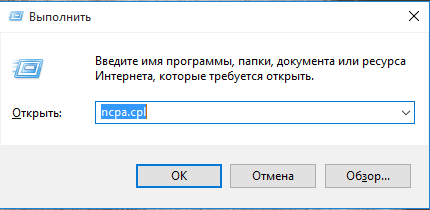
Se deschide o fereastră, unde alegem o conexiune fără fir. Dacă este scris "Deconectat", faceți clic dreapta (PCM) pe Wireless Connection și în fereastra deschisă, faceți clic pe "Enable". Așteptăm 2-3 minute sau pur și simplu reporniți PC-ul.
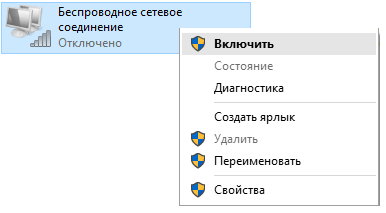
Nu v-ati ajutat? Deci, facem următoarele:
Punem Win + R. Fereastra Run se deschide, în linia "Open", conduce comanda devmgmt.msc și Ok.
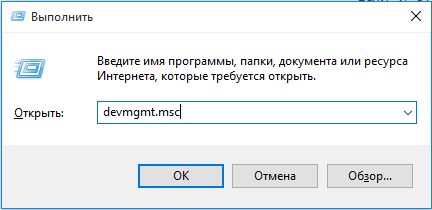
Se deschide fereastra Manager dispozitive. În listă găsim numele routerului (trebuie să existe cuvântul Wireless sau Wi-Fi) faceți clic pe numele routerului PCM și vedeți dacă există o comandă "Activare" acolo. Dacă vedem această comandă în caseta drop-down, atunci cardul de rețea nu este pornit, deci trebuie să faceți clic pe el și să-l activați. Totul, apoi verificăm dacă conexiunea Wi-Fi este conectată.
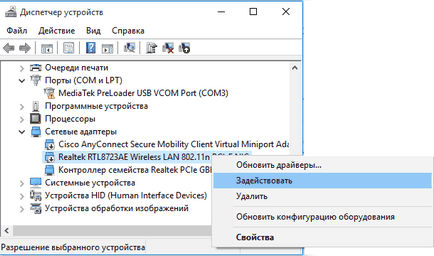
2. Al doilea motiv este lipsa conexiunii - nu sunt instalate drivere.
Practic, această problemă apare atunci când Windows este suspendat pe laptop.
În cazul în care laicul a instalat sistemul, atunci s-ar putea să nu fi descărcat driverele de card de rețea. care au dus la deconectarea conexiunii Wi-Fi.
Pentru a testa acest lucru, trebuie să faceți niște manipulări simple:
Prin intermediul Win + R mergeți la fereastra "Run", dați comanda devmgmt.msc, selectați numele routerului din listă. Dacă nu există drivere, în locul denumirii routerului va fi indicat controllerul standard "Ethernet".
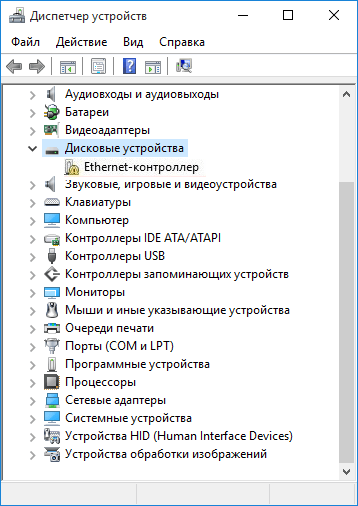
Așadar, în listă în locul denumirii routerului am găsit un "controler Ethernet". Există două modalități de a rezolva problema:
După instalarea Windows, au fost utilizate driverele mai vechi pentru cardul de rețea. Facem următoarele: ridicați calculatorul, iar în partea inferioară citiți numele complet și numărul de model indicat pe etichetă.

Apoi, deschideți browser-ul, găsiți site-ul oficial și, în departamentul de asistență, prin numărul de model, încărcați pachetul driver necesar pentru Wi-Fi. După descărcare, driverul este instalat și trimitem laptopul la repornire. Uneori nu este necesar să reinstalați driverul, ci doar să îl actualizați.
Totuși, și pentru acest lucru, trebuie să descărcați driverul de pe site-ul oficial, dar nu trebuie să-l instalați. În Manager dispozitive, faceți clic pe PCM pentru numele adaptorului, apoi selectați comanda "Actualizare driver". Apoi, reporniți laptopul și verificați dacă conexiunea Wi-Fi este conectată.
3. Există încă o cale de depanare a conexiunii.
Apăsăm startul, apoi panoul de control și deschideți rețeaua și partajați centrul de control. Descoperim conexiunea la rețea fără fir, faceți clic cu butonul stâng al mouse-ului (LMB) pe nume, apare fereastra "Stare".
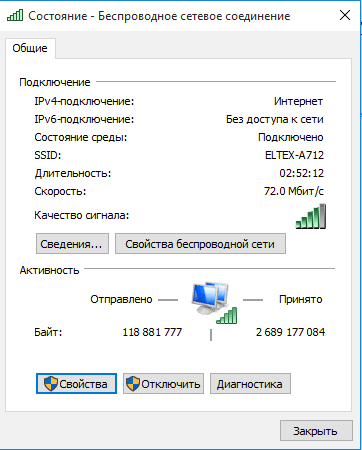
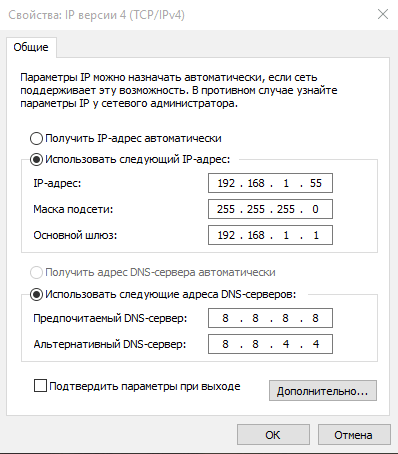
4. Servicii WLAN dezactivate.
Dacă toate metodele de mai sus nu au ajutat, rămâne ultima pentru a verifica serviciul de configurare automată WLAN. Desigur, deconectarea este extrem de rară, dar totul se întâmplă odată, iar verificarea nu dăunează. Deci, apăsăm combinația deja cunoscută de Win + R, conduceți comanda services.msc și faceți clic pe OK.
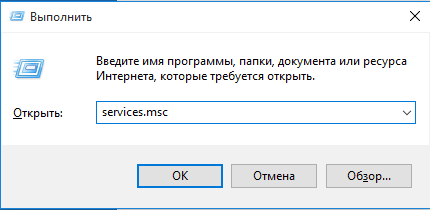
În fereastra care apare, găsim: "WLAN autotuning services" faceți clic pe acesta cu PCM, în caseta derulantă executăm comanda "Start".
Articole similare
Trimiteți-le prietenilor: